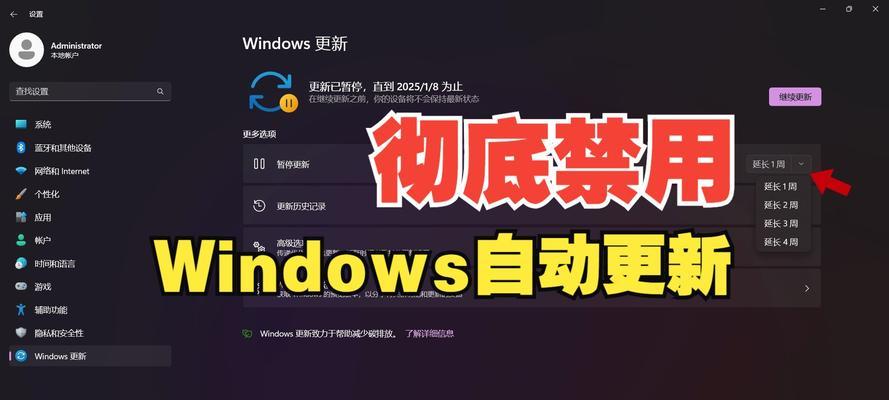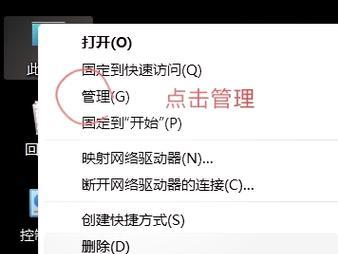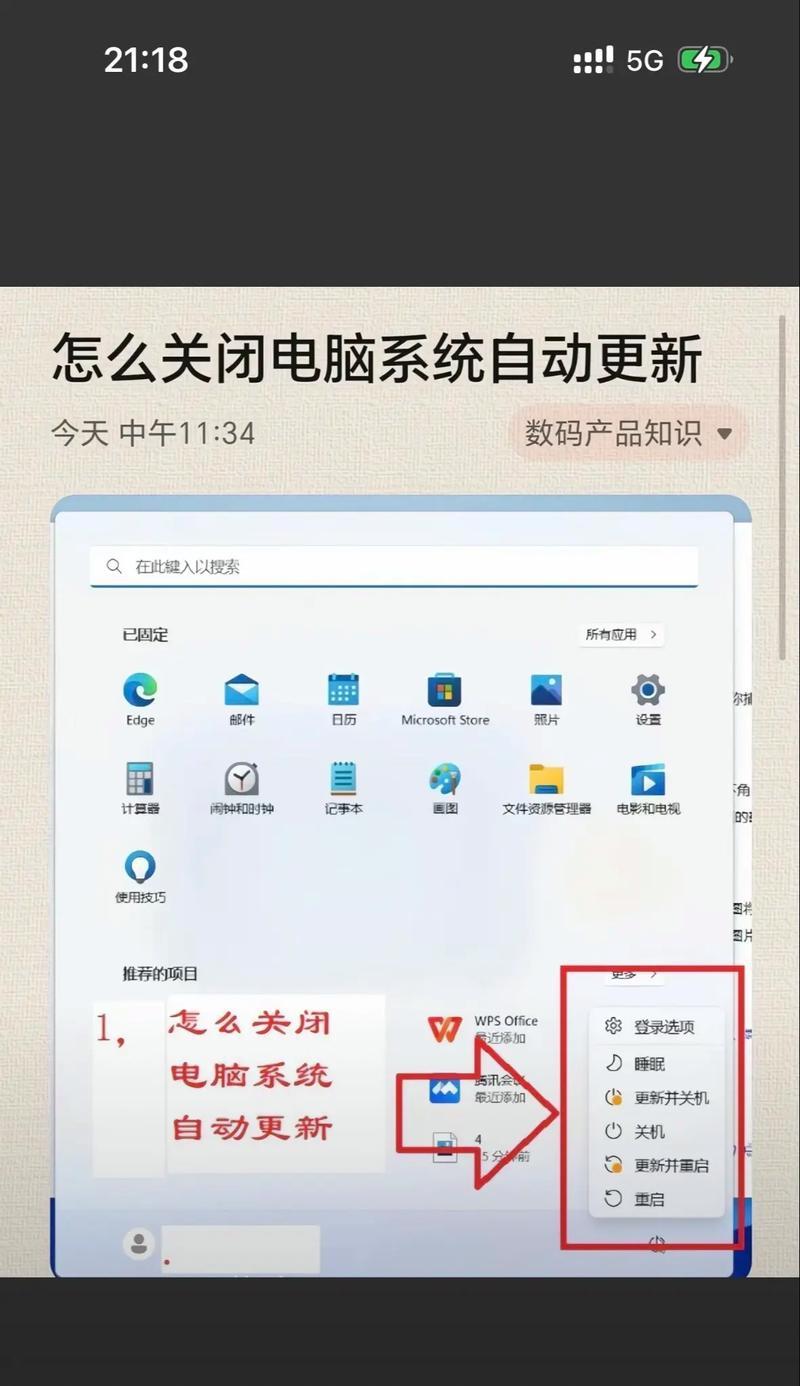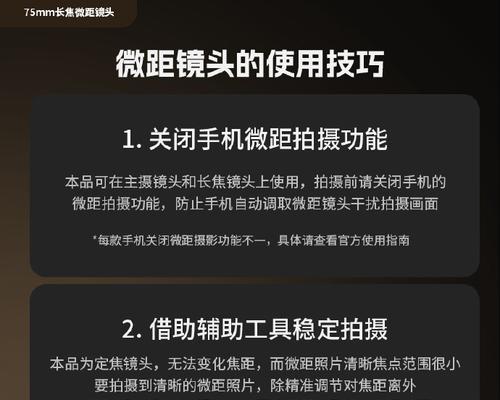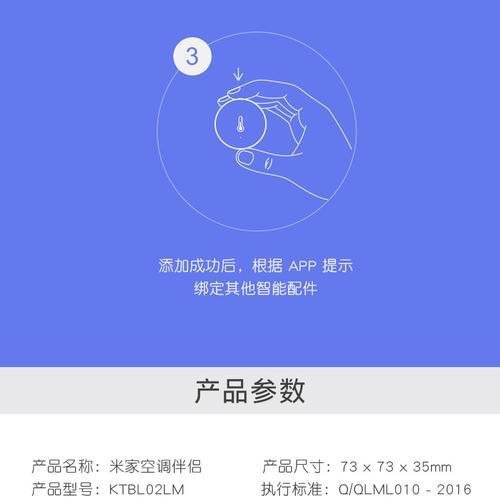笔记本电脑作为我们日常工作和学习中不可或缺的工具之一,其性能与稳定性对我们的使用体验有着直接的影响。经常遇到的烦恼之一便是系统自动更新。系统更新本来是为笔记本提供新增功能和安全补丁,但有时候频繁的重启更新不仅打扰了正常工作,也会导致数据丢失或意外的其他问题。本文将详细介绍如何关闭笔记本的自动重启更新功能,并分析关闭更新后可能带来的影响。
关闭笔记本自动重启更新的步骤
检查系统版本和更新政策
在尝试关闭自动更新之前,我们需要了解自己的笔记本操作系统及其更新政策。以Windows系统为例,不同版本的操作系统有着不同的设置方法。
Windows系统的操作步骤
1.使用快捷键进入设置
按下`Win+I`组合键打开“设置”应用。
2.进入更新与安全设置
在设置应用中选择“更新与安全”选项。
3.访问高级选项
在“更新与安全”的界面中,点击“高级选项”按钮。
4.暂停更新
在高级选项中,你可以看到“暂停更新”的选项。最长可以暂停35天的时间。这期间系统不会自动重启更新。
5.修改组策略
按下`Win+R`键打开运行对话框,输入`gpedit.msc`并按回车键打开本地组策略编辑器。
导航到“计算机配置”>“管理模板”>“Windows组件”>“Windows更新”。
在右侧找到并双击“配置自动更新”。
选择“已禁用”,然后点击“应用”和“确定”。
macOS系统的操作步骤
如果你使用的是苹果笔记本,关闭自动更新可以通过以下步骤:
1.打开“系统偏好设置”并选择“软件更新”。
2.取消勾选“检查更新”和“下载新更新时通知我”的选项。
关于Linux系统的操作
对于使用Linux系统的用户,关闭自动更新通常需要通过系统的软件包管理器来实现。
以Debian系的Ubuntu为例,可以通过关闭`unattendedupgrades`服务来停止自动更新。
```bash
sudosystemctlstopunattended-upgrades
```
进而编辑配置文件,如`/etc/apt/apt.conf.d/50unattendedupgrades`,并将相关的配置行前加上注释。
```bash
//Unattended-Upgrade::Automatic-Reboot"true";
```
关闭更新后的影响分析
关闭系统的自动重启更新虽然可以避免在不适当的时候被打扰,但同时也带来了一些潜在的风险:
1.安全漏洞的增加
系统和软件更新的一个重要功能是修补安全漏洞。关闭自动更新可能意味着无法及时获得最新的安全补丁,从而使得笔记本更容易受到木马、病毒和其他恶意软件的攻击。
2.功能体验的落后
更新往往伴随着新功能和性能改进。关闭更新可能导致用户无法体验到最新的技术发展和优化改进,从而错失提升工作效率和生活质量的机会。
3.系统兼容性问题
新的更新有助于解决软件之间的兼容性问题。没有及时更新的系统可能在运行最新软件时遇到兼容性问题,影响正常工作。
4.未来更新的风险
长时间不更新可能导致未来的更新过程变得更为复杂和耗时。因为系统会累积更多的更新内容,一旦决定更新,可能会需要更长的时间,并且增加失败的风险。
结语
关闭笔记本的自动重启更新功能是一个需要权衡利弊的决定。虽然在某些时候能够带来便利,但也不能忽视由此带来的安全隐患和功能落后等问题。在实际操作中,建议用户根据自己的实际需求,选择合适的更新策略,例如设置更新时间在自己不使用的时段。同时,定期进行手动检查和更新,以确保笔记本的最优性能和安全性。
在信息技术快速发展的今天,持续关注和学习新的系统更新知识,便能更好地保护个人数据的安全,同时享受科技带来的便利。